PS怎么用快捷键调整画布大小?
来源:网络收集 点击: 时间:2024-04-02【导读】:
PS怎么用快捷键调整画布大小?品牌型号:方正飞越系统版本:win7家庭普通版软件版本:psCS6方法/步骤1/6分步阅读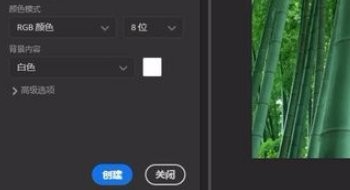 2/6
2/6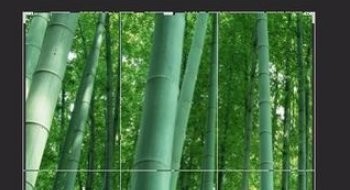 3/6
3/6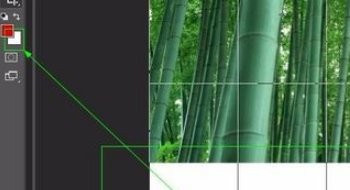 4/6
4/6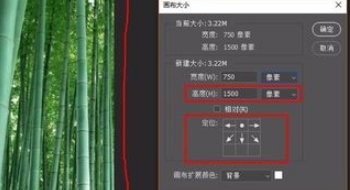 5/6
5/6 6/6
6/6
1、创建一张尺寸为750像素X1000像素高的画布,在画布上面放上一张图。
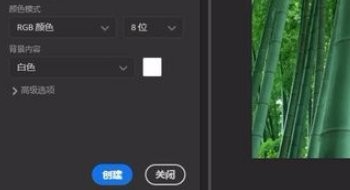 2/6
2/62、下面直接使用裁剪工具来拖动。使用快捷键C或在工具栏中找到“裁剪工具”,然后把鼠标放在画布最下面,鼠标呈现上下箭头状时即可向下拖动。
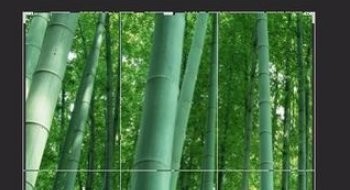 3/6
3/63、这里要注意一点,ps当前的背景色是什么颜色拖动出来的就是什么颜色,说白了就是裁剪工具拖动出来的多余空间由背景色来填充颜色。
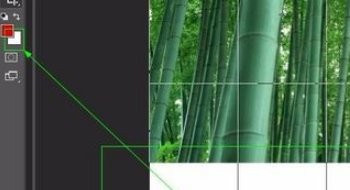 4/6
4/64、“图像”→“画布大小”或快捷键“ctrl+alt+c”,然后输入想要变成的画布尺寸即可。高度改成了1500像素,并且把“定位”点成图上所示样式,这样画布高度就是1500像素高了,而且增高的那500像素是在原有基础上向下增长的。
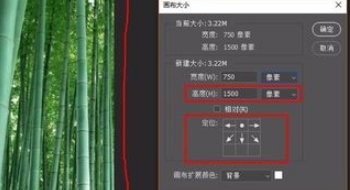 5/6
5/65、直接指定高度1500像素,增高的部分是上下都增高了,并且是上面增高了250像素、下面增高了250像素,一共增高500像素。
 6/6
6/66、反之,“定位”如果设置,则是在图的上面多出增高的那500像素。

版权声明:
1、本文系转载,版权归原作者所有,旨在传递信息,不代表看本站的观点和立场。
2、本站仅提供信息发布平台,不承担相关法律责任。
3、若侵犯您的版权或隐私,请联系本站管理员删除。
4、文章链接:http://www.1haoku.cn/art_407306.html
上一篇:垂线段怎么画
下一篇:word中快速打印桌牌或其它标识牌!
 订阅
订阅